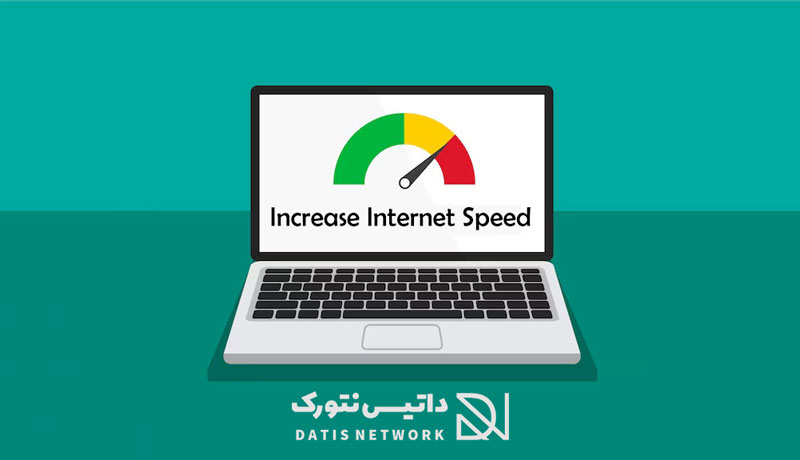چگونه مشکل کار نکردن دکمه های عدد کیبورد در ویندوز را برطرف کنیم؟ در این مقاله قصد داریم نحوه رفع مشکل از کار افتادن کلید اعداد در صفحه کلید را به شما عزیزان آموزش دهیم، همراه داتیس نتورک باشید.

آموزش رفع مشکل کار نکردن دکمه های عدد کیبورد
صفحه کلید یکی از کاربردی ترین تجهیزاتی است که برای استفاده از کامپیوتر، لپ تاپ و… به آن نیاز خواهید داشت. از این ابزار برای تایپ اعداد و حروف استفاده می شود.
یکی از مشکلات رایج کاربران از افتادن دکمه های اعداد در صفحه کلید است. چگونه باید این مشکل را برطرف کنید؟
کار نکردن دکمه های صفحه کلید می تواند دلایل بسیاری داشته باشد. در برخی موارد این مشکل نرم افزاری است و می تواند آن را حل کرد. اما در برخی موارد دیگر مشکل سخت افزاری می باشد.
اگر به دنبال راهی برای رفع مشکل از کار افتادن اعداد صفحه کلید هستید، می توانید از روش های زیر استفاده کنید. در ادامه همراه داتیس نتورک باشید. همچنین اگر صفحه کلید شما به صورت کامل از کار افتاده است، می توانید از مقاله آموزش رفع مشکل کار نکردن کیبورد در ویندوز استفاده کنید.
فعالسازی Num Lock
برای رفع مشکل کار نکردن دکمه های عدد کیبورد، اولین کاری که باید انجام دهید این است که بررسی کنید، دکمه Num Lock روی صفحه کلید شما فعال باشد.
در صورتی که این کلید غیرفعال باشد، قادر به استفاده از اعداد کیبورد خود نخواهید بود.
اگر مشکل با این کار برطرف نشد، از روش های بعدی استفاده کنید.
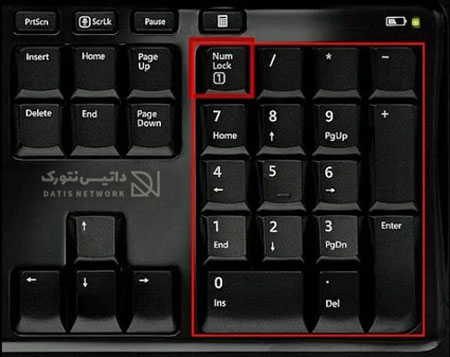
رفع مشکل کار نکردن دکمه های عدد کیبورد با غیرفعال کردن Mouse keys
در برخی از مواقع با غیرفعال کردن Mouse keys می توانید مشکل را برطرف کنید.
ابتدا کلید های ترکیبی Win + I را هم زمان فشار دهید تا وارد تنظیمات ویندوز شوید.
اکنون در نوارد جستجو عبارت Mouse Keys را وارد کنید، سپس در نتایج روی Turn Mouse Keys on or off بزنید.
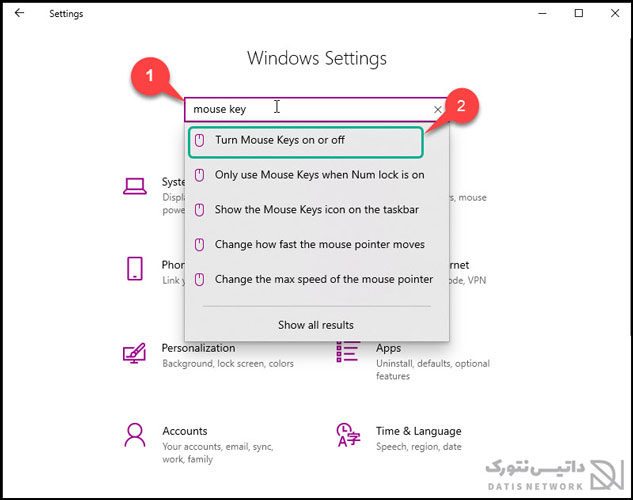
وارد یک صفحه جدید می شوید، سوییچ موجود در بخش Use your keyboard to control your mouse را غیرفعال کنید.
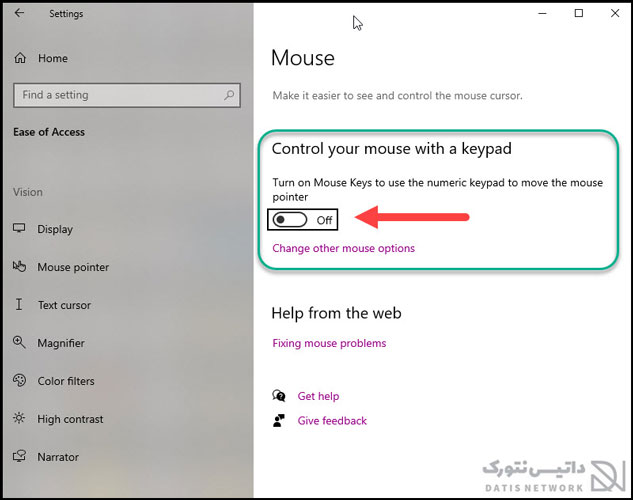
رفع مشکل با استفاده از Keyboard Troubleshooter
برای رفع مشکل کار نکردن دکمه های عدد کیبورد می توانید از ابزار عیب یابی ویندوز استفاده کنید.
ابتدا وارد تنظیمات (Settings) شوید و بخش System را باز کنید. وارد قسمت Troubleshoot شوید سپس روی Other trouble-shooters بزنید.
در صفحه باز شده گزینه Keyboard را پیدا کرده و روی دکمه Run در روبروی آن کلیک کنید. صبر کنید تا فرایند اسکن به پایان برسد.
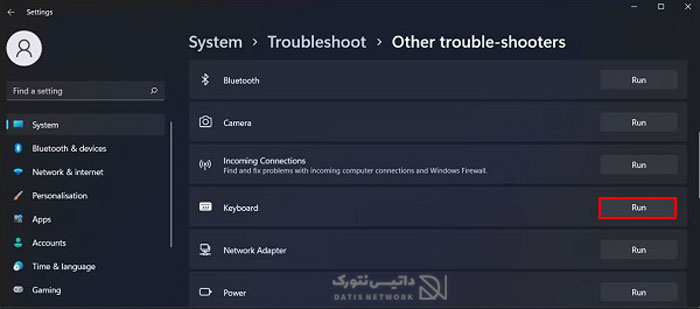
رفع مشکل کار نکردن دکمه های عدد کیبورد با آپدیت درایور
در برخی موارد ممکن است درایور صفحه کلید شما به درستی نصب نشده باشد و باعث بروز مشکل شود. با بروزرسانی درایور می توانید مشکل را برطرف کنید.
برای این کار ابتدا کلید های ترکیبی Win + X را هم زمان فشار دهید، سپس در منو باز شده گزینه Device Manage را انتخاب کنید.
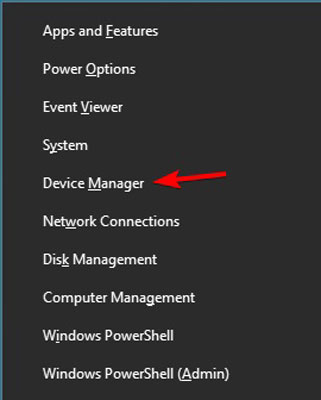
اکنون در صفحه باز شده لیست دستگاه های نصب شده روی کامپیوتر را مشاهده می کنید. روی فلش کنار گزینه Keyboards بزنید. سپس در منو باز شده، روی درایور کیبورد خود کلیک راست کرده و گزینه Update Driver را انتخاب کنید.
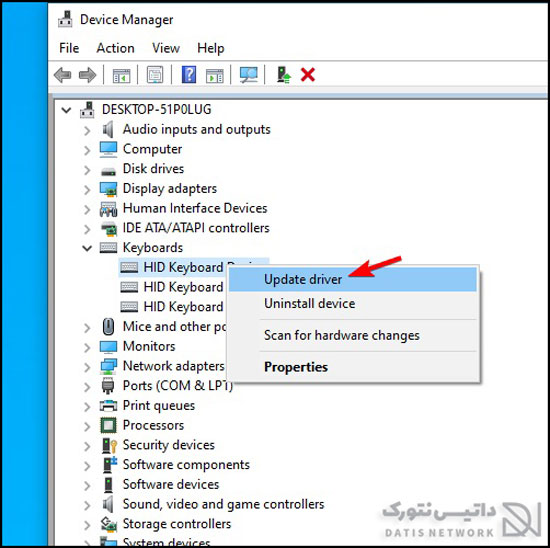
در پنجره باز شده گزینه Search automatically for drivers را انتخاب کنید. در صورتی که درایور جدیدتری برای دستگاه شما پیدا شود، به صورت خودکار نصب خواهد شد.
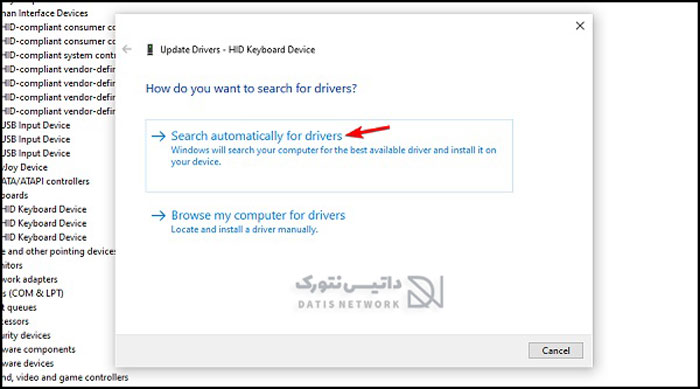
اگر مشکل با این کار برطرف نشد، درایور را حذف کرده و دوباره نصب کنید. برای این کار کافی است روی درایور دستگاه موردنظر کلیک راست کرده و گزینه Uninstall Device را انتخاب کنید. سپس کامپیوتر خود را ری استارت کنید. کامپیوتر را به اینترنت متصل کنید، سپس درایور جدید به صورت خودکار برای شما نصب می شود. مشکل را دوباره بررسی کنید.
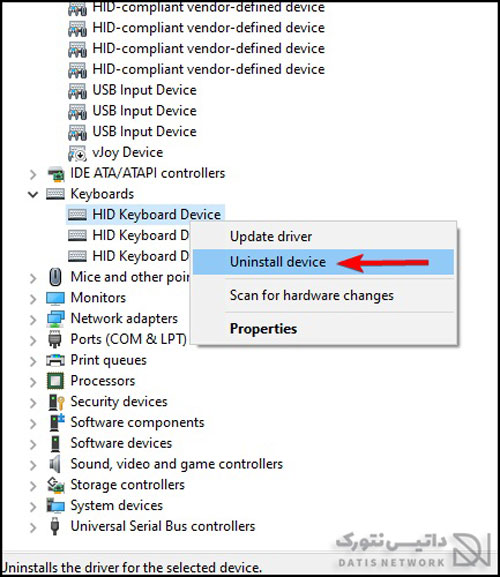
امیدواریم مقاله آموزش رفع مشکل کار نکردن دکمه های عدد کیبورد در ویندوز 7/8/10/11 برای شما مفید بوده باشد. داتیس نتورک را در شبکه های اجتماعی دنبال کنید.